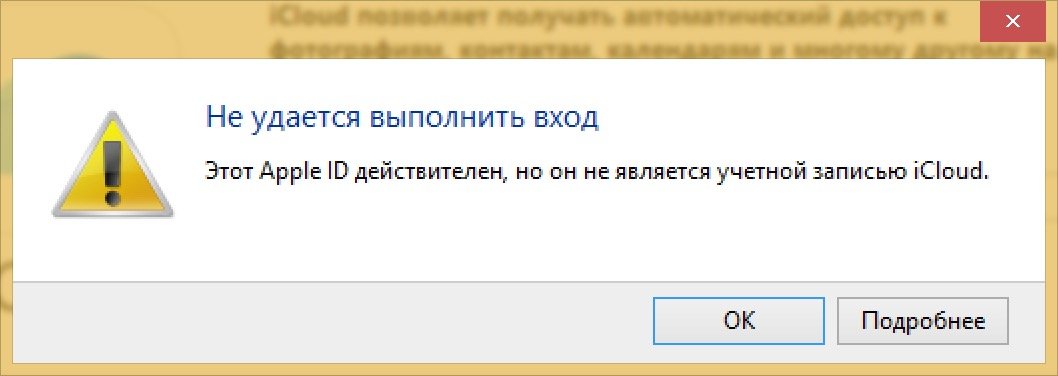
А з вами ніколи не траплявся заголовок? Якщо ні – ще не все втрачено і така помилка може виникнути у будь-якого, навіть досвідченого користувача, якого терміни Apple ID, iTunes, iCloud і App Store не заводять у глухий кут. Під катом інформація для тих, хто вже зіткнувся з позначеною проблемою (читайте заголовок) і для тих, у кого ще все попереду.
Зміст:
Пишу статтю у відповідь на коментарі читачів, які не змогли авторизуватися в iCloud з новим Apple ID, у яких виникла помилка: “Не вдається виконати вхід. Цей Apple ID дійсний, але не є обліковим записом iCloud“.
У мене, як у людини, яка володіє технікою Apple з 2008 року з часів iPhone 2G, подібна проблема ніколи не виникала, а значить є можливість навчитися чомусь новому.
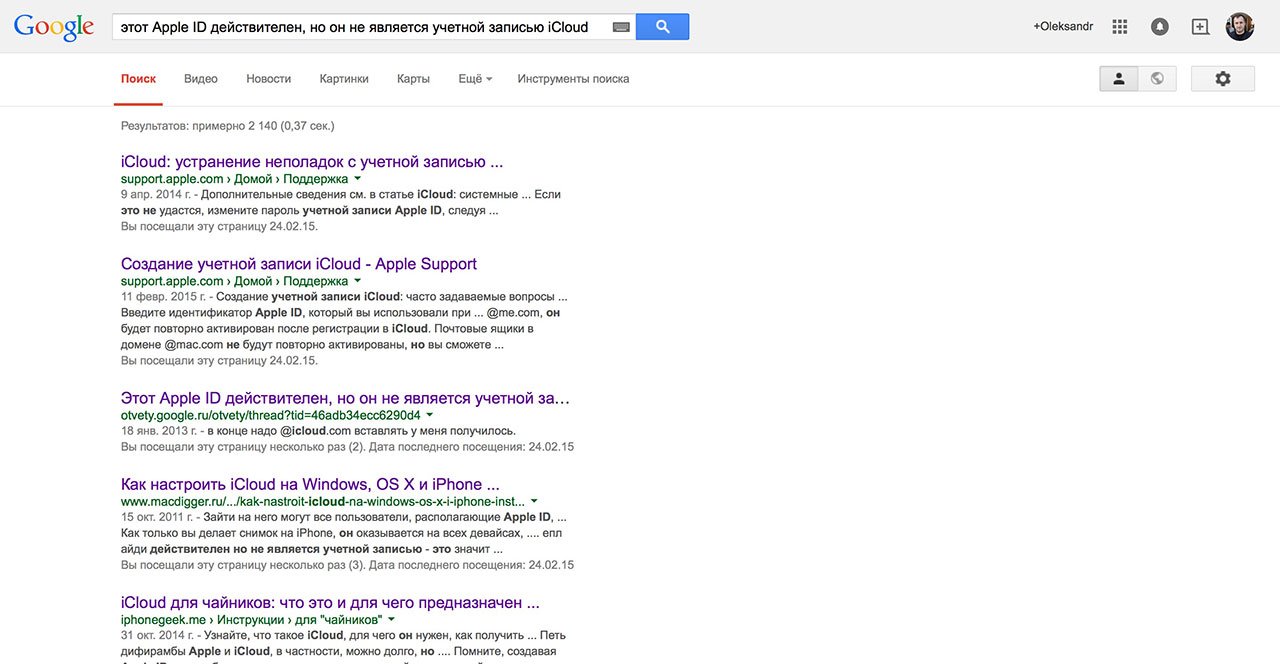
У рунеті виразного вирішення проблеми, а тим більше її причини знайти не вдалося, пішов на захід. Відповідь знайшов на сторінці Apple Support Communities. Працює чи ні, захотілося перевірити самому. Для цього на MacBook Pro у віртуальній машині з встановленою Windows 7 створив окремий Apple ID у браузері.
Для довідки: створити Apple ID можна на будь-якому комп’ютері, планшеті або смартфоні з будь-якою операційною системою на борту (Windows, Mac OS X, Android, iOS). iPhone, iPad і комп’ютер Mac для цього не обов’язкові.
На сторінці реєстрації Apple ID заповнив необхідні поля, ввів капчу, підтвердив реєстрацію посилання в повідомленнях на основний і резервний адресу електронної пошти. На цьому реєстрація Apple ID закінчилася.
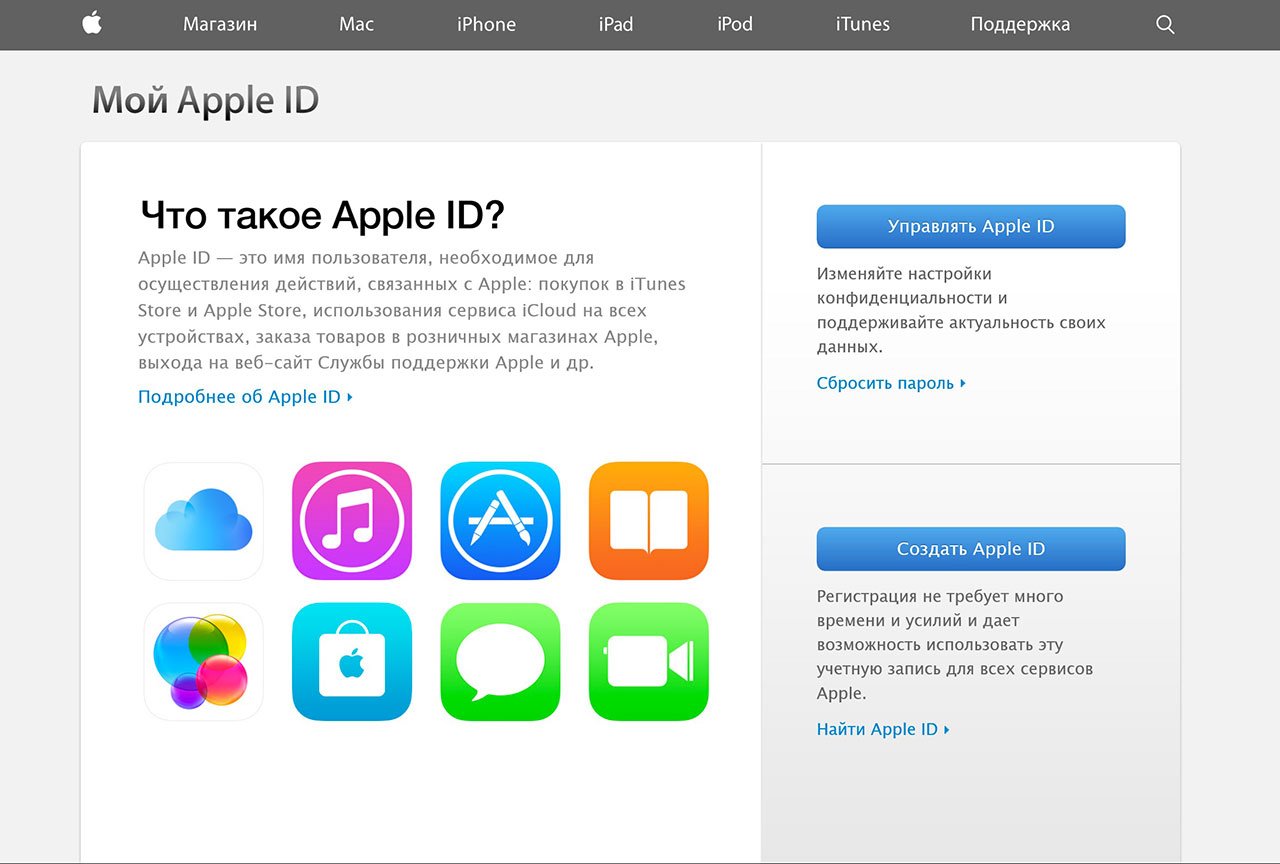
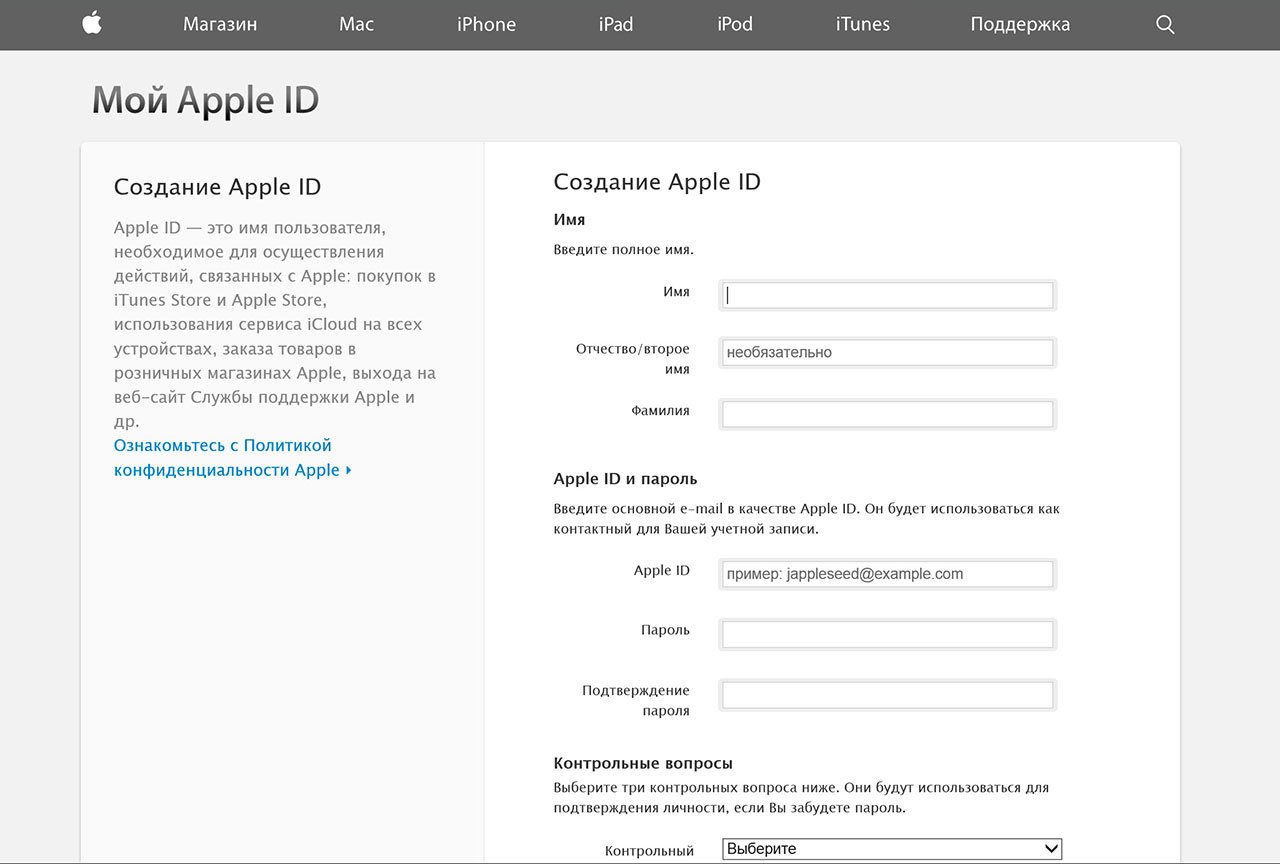
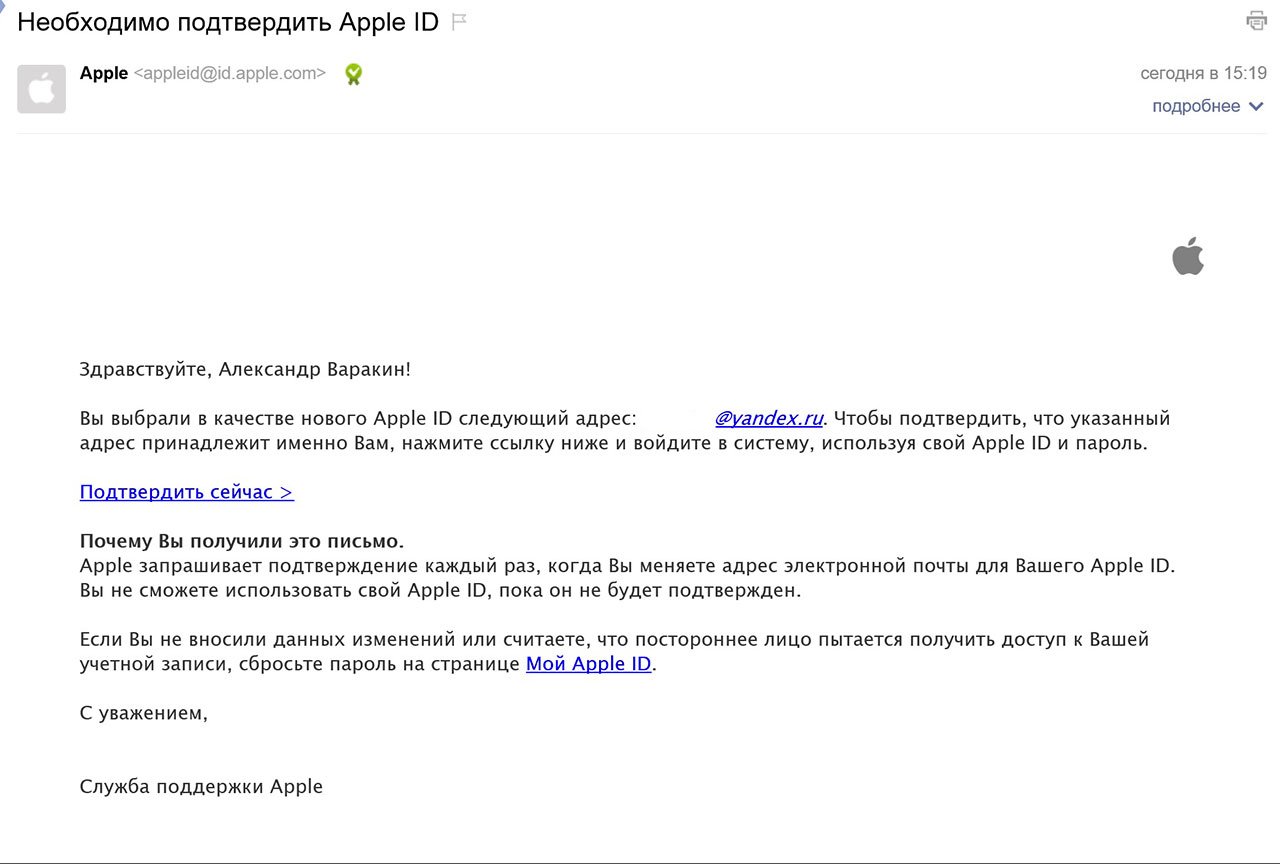
Завантажив і встановив iCloud для Windows (безкоштовно!) і спробував авторизуватися з новим Apple ID. Вгадайте результат? “Не вдається виконати вхід: Це Apple ID дійсний, але він не є обліковим записом iCloud“, що у перекладі на англійську звучить так: “Cannot Sign Up: This Apple ID is valid but is not an iCloud account”.
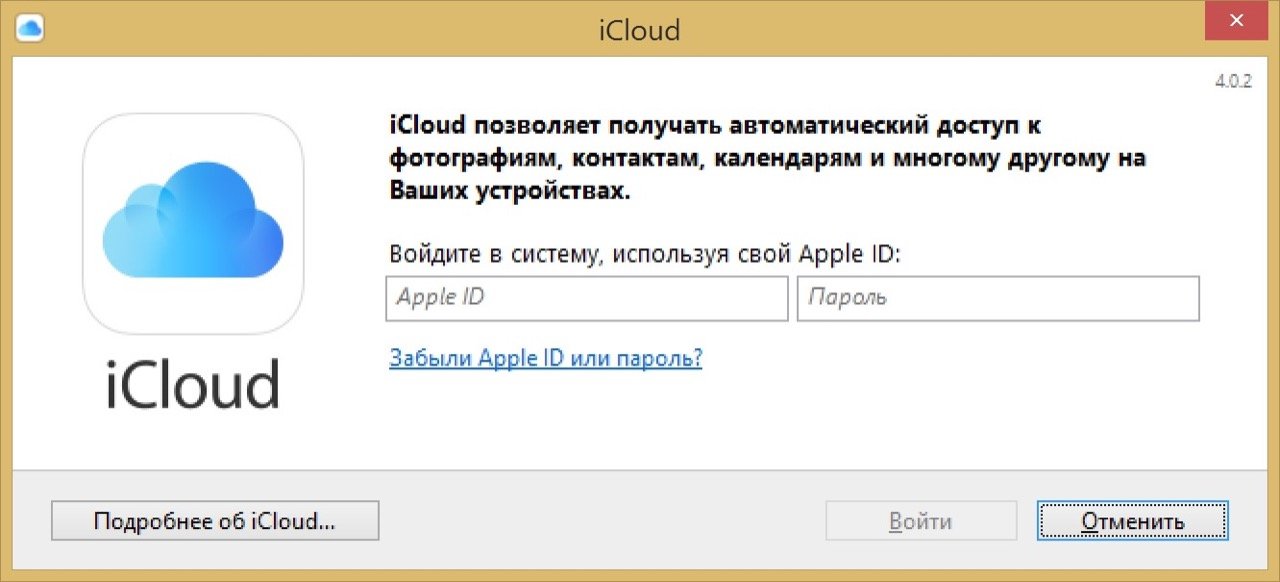
“Цей Apple ID дійсний, але він не є обліковим записом iCloud”
Незважаючи на те, що компанія Apple не обмежує користувачів Windows і Android у використанні своїх продуктів (користуватися Apple ID можна і без пристроїв від Apple), одержати доступ до служб Apple, на iCloud в тому числі, можна тільки за допомогою активованого на iPhone, iPad або комп’ютері Mac Apple ID.
В іншому випадку, кожен раз, коли ви захочете підключити не активовану обліковий запис в iCloud для Windows або авторизуватись на iCloud.com буде з’являтися дана помилка.
При авторизації в iCloud текст помилки буде аналогічним: “Налаштуйте iCloud на вашому пристрої, якщо Ви хочете використовувати сайт iCloud.com. Якщо Ви хочете увійти на сайт iCloud.com налаштуйте iCloud з використанням Вашого Apple ID на iOS-пристрій або комп’ютер з OS X.“
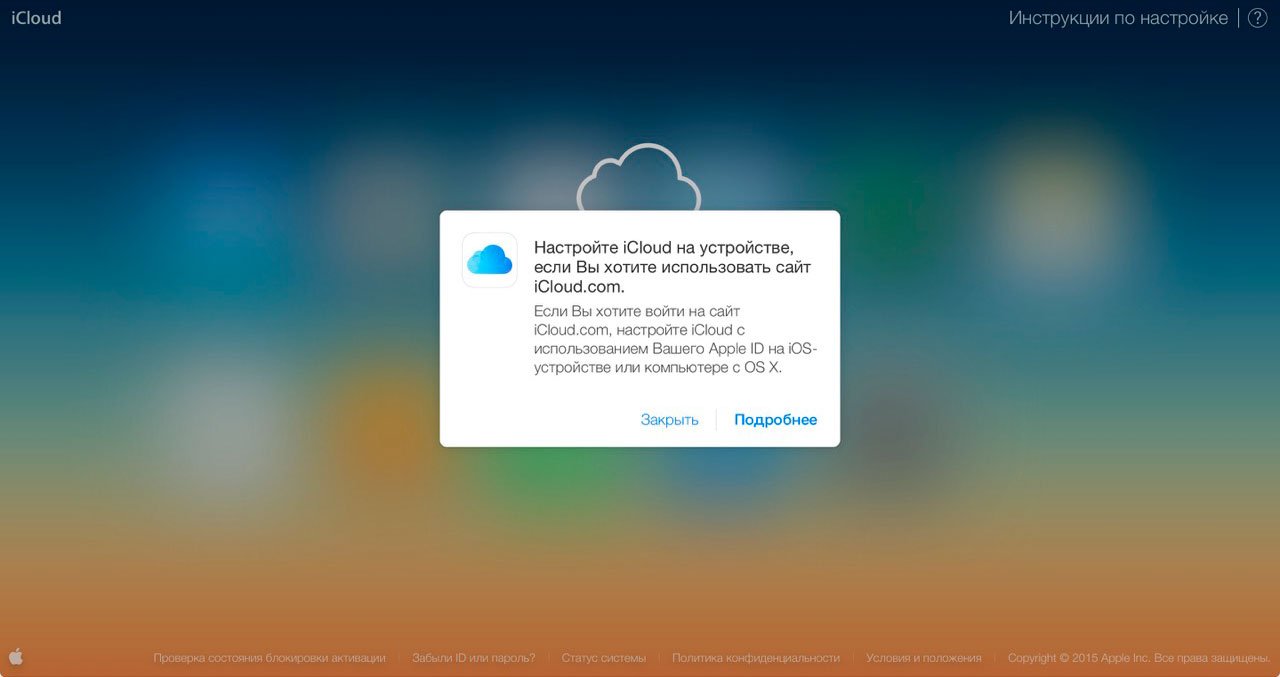
“Це ім’я Apple ID ще не використовувалося для магазину iTunes Store. Подивіться дані свого облікового запису”
Мені стало цікаво, що буде, якщо увійти в магазин Apple з активованим в iOS і OS X Apple ID. Авторизація в iTunes з моїм новим Apple ID виявила ще одну проблему, з якою часто стикаються власники iPhone та iPad в iTunes з’явилося повідомлення наступного змісту: “Це ім’я Apple ID ще не використовувалося для магазину iTunes Store. Подивіться дані свого облікового запису“.

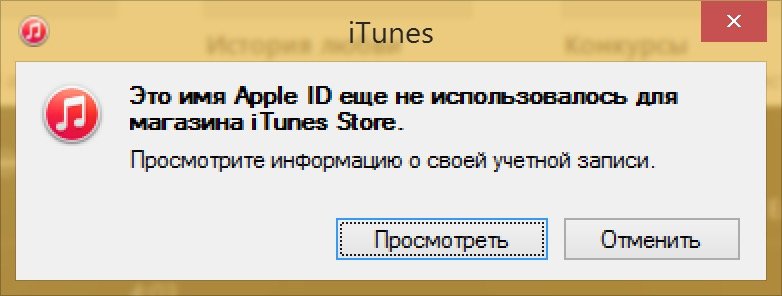
Спершу подумав, що ситуація патова і магазин Apple для не активованих облікових записів теж недоступний. Але, як виявилося, помилявся. Використовувати такий Apple ID в iTunes Store і App Store можна без обмежень. Але для цього необхідно вибрати країну, прийняти “Положення і умови та політику конфіденційності Apple”, заповнити платіжну інформацію (кредитної картки) та адреса для виставляння рахунку.
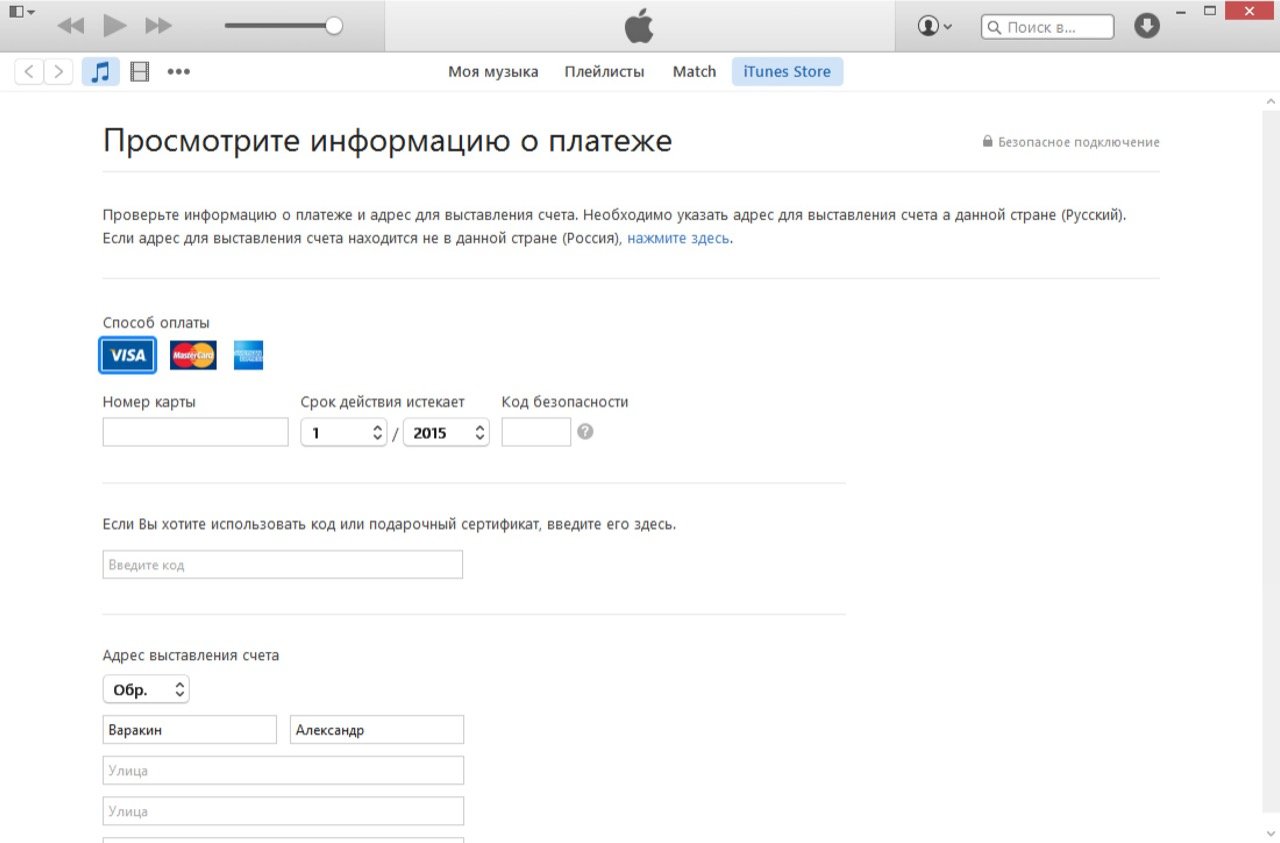
Хочу звернути вашу увагу на те, що кнопка “None” у рядку з вибором типу банківської картки не з’явилася, довелося вказувати реальні дані. Однак, заповітна кнопка все ж з’явилася при повторному перегляді платіжної інформації в налаштуваннях Apple ID в iTunes. Виходить, що для того, щоб зареєструвати Apple ID без кредитної картки, зовсім необов’язково створювати обліковий запис при завантаженні безкоштовного додатки з App Store, при цьому інформація про реальну карті буде потрібно всього один раз.
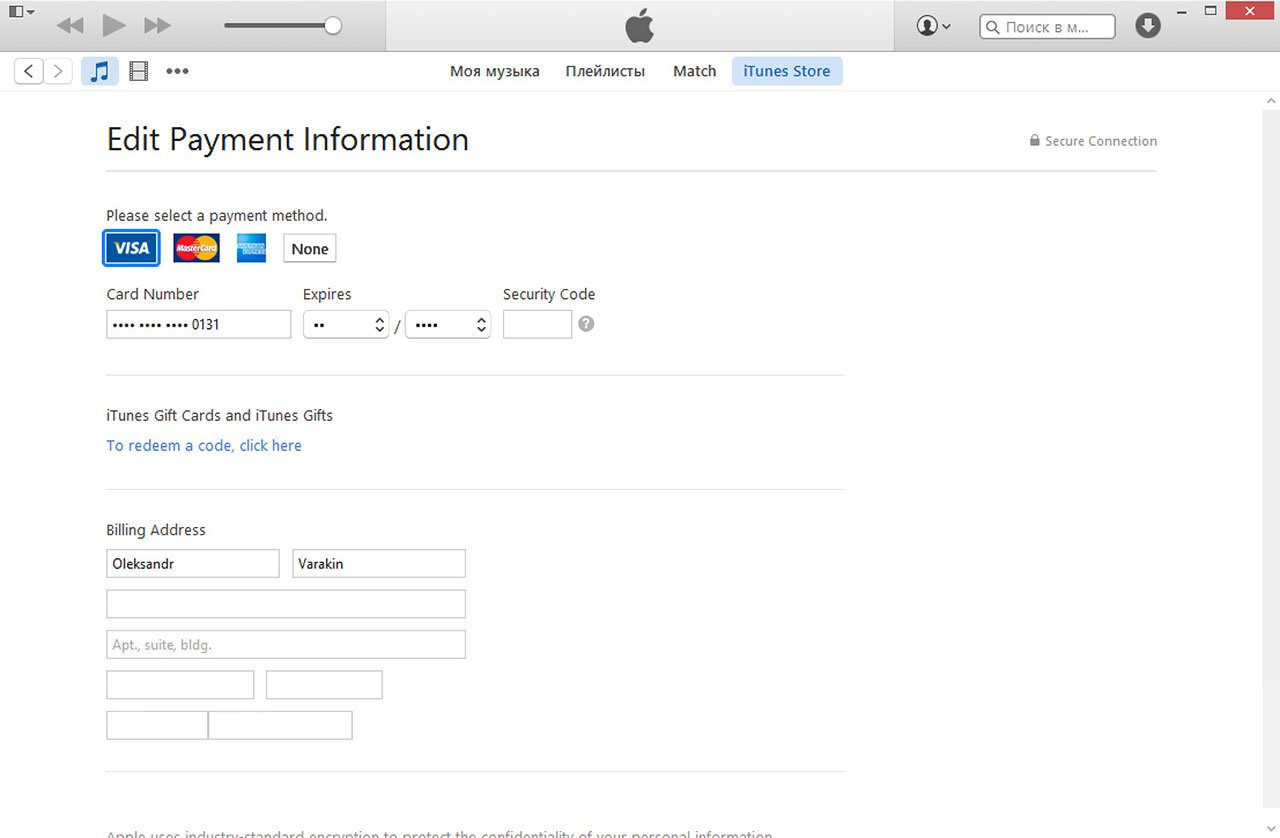
У iTunes Store і App Store використовувати не активоване на iPhone, iPad і Mac Apple ID можна без обмежень.
Як активувати Apple ID створений в Windows для iCloud
Для того, щоб уникнути виникнення нещасливої помилки, необхідно активувати обліковий запис на будь-якому пристрої iOS або Mac. Для цього в налаштуваннях iPhone, iPad або Mac необхідно підключити ваш Apple ID в меню iCloud.
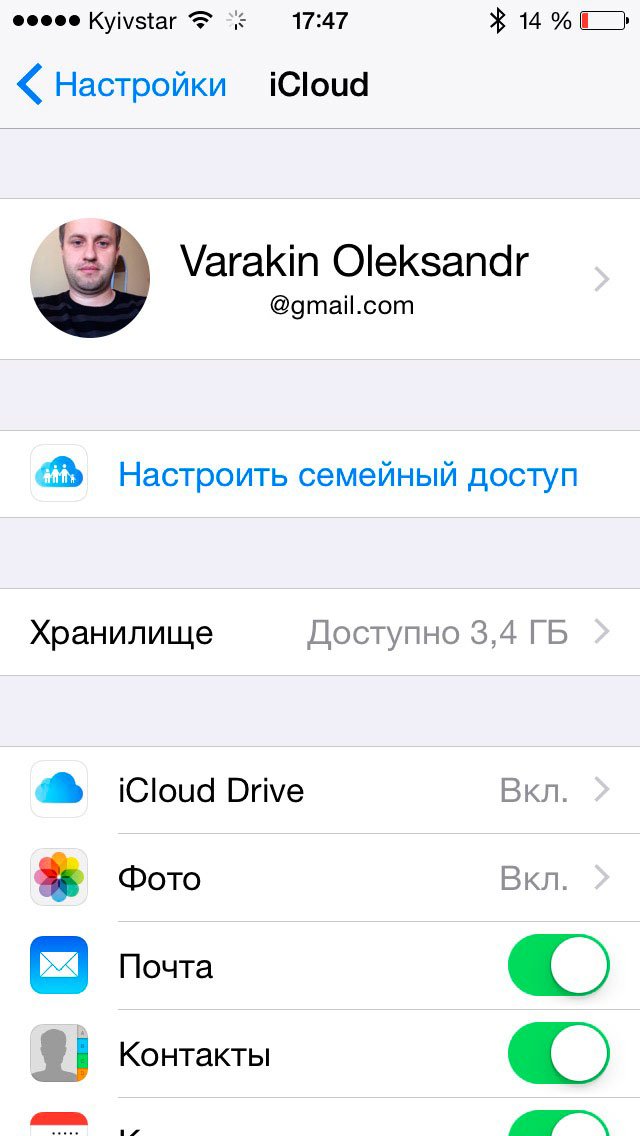
Після того, як система перевірить достовірність введеного ідентифікатора і пароля, обліковий запис активується, і її можна використовувати для всіх служб Apple, в тому числі і в iCloud.
Згоден, досить неоднозначна проблема, яка може поставити в безвихідь навіть досвідчених користувачів iOS і OS X, але все вирішується і досить просто.
Якщо у вас є доповнення або питання по викладеному матеріалу, пишіть у коментарях, ми постараємося вам допомогти.
Якщо стаття була вам корисна, ми будемо дуже вдячні за посилання на неї на вашій сторінці у соціальній мережі. Кнопки розшарювання знаходяться відразу під текстом.